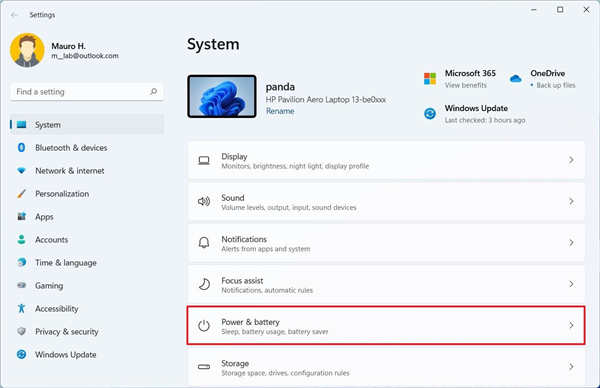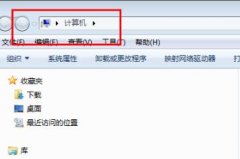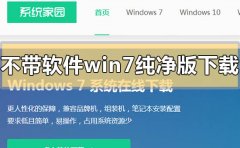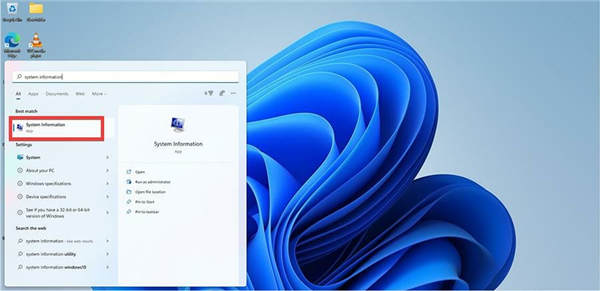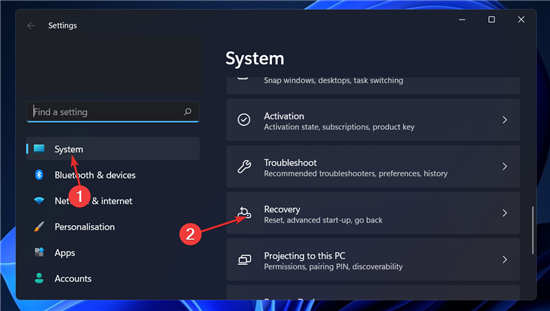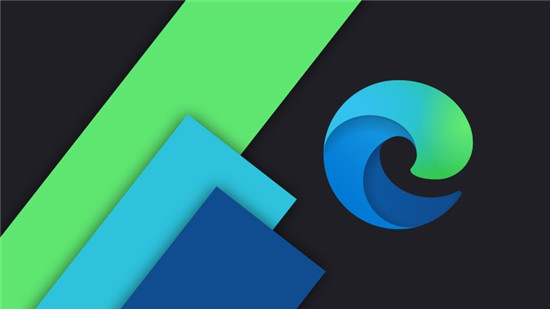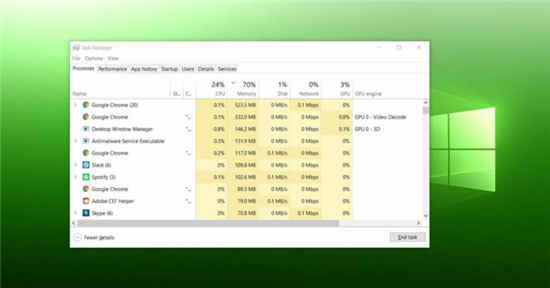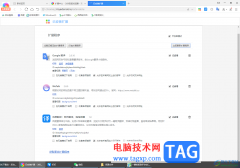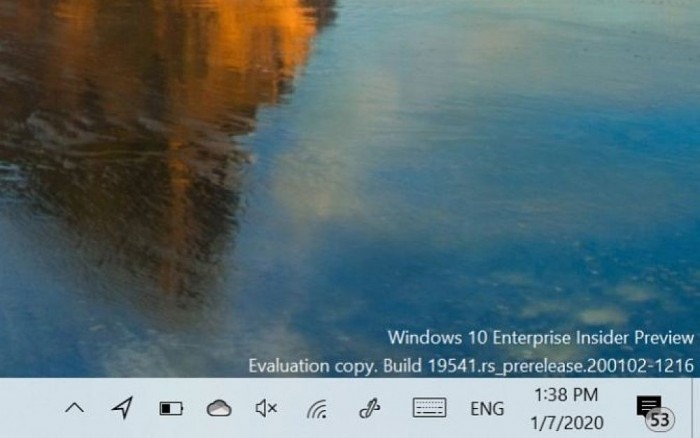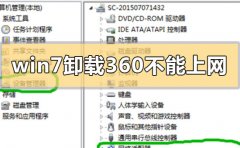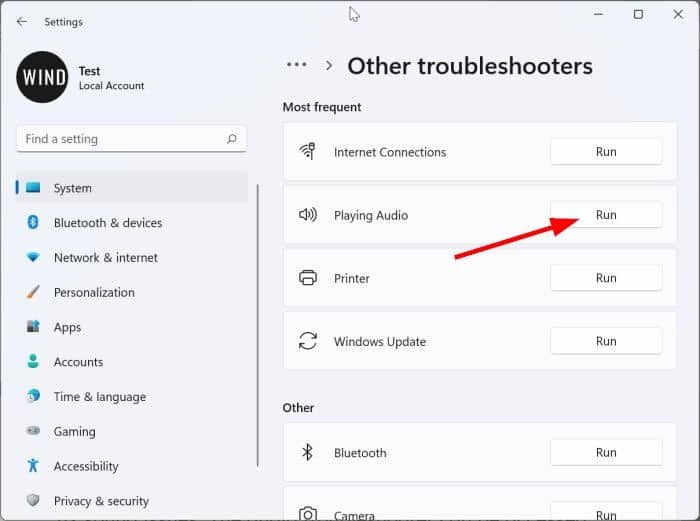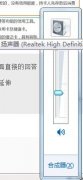Windows11专业版(或企业版)如何使用组策略禁用设置和控制面板
如果您使用Windows11专业版(或企业版),则可以使用本地组策略编辑器来限制对“设置”应用和“控制面板”的访问。
要使用组策略禁用设置和控制面板,请使用以下步骤:
1. 打开开始。
2. 搜索gpedit并单击顶部结果以打开本地组策略编辑器。
3. 浏览以下路径:
User Configuration Administrative Templates Control Panel
4. 双击禁止访问控制面板和 PC 设置策略。
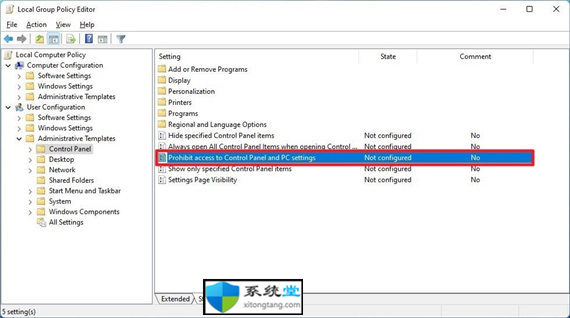
5. 选择启用选项。
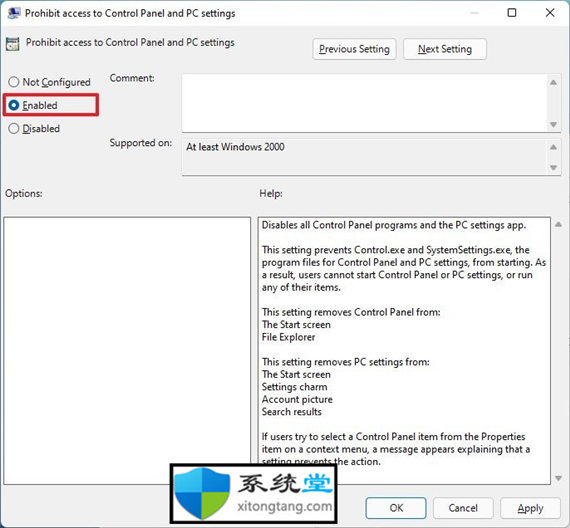
6. 单击应用按钮。
7. 单击确定按钮。
完成这些步骤后,用户将无法打开“设置”应用或控制面板。
启用此选项时,请考虑尝试打开控制面板的用户将收到“由于此计算机上的限制,此操作已被取消。请联系您的系统管理员”消息。此外,尝试打开设置应用程序的用户可能会注意到应用程序循环尝试启动。此行为应停止一段时间,但可能需要重新启动。
如果您想改回设置,您始终可以使用相同的说明,但在第 5 步中,选择未配置选项。